La pagina Cronologia protezione nell'app di sicurezza di Windows è la posizione in cui è possibile visualizzare le azioni eseguite da Microsoft Defender Antivirus per conto dell'utente, le app potenzialmente indesiderate che sono state rimosse o i servizi chiave disattivati.
Nota: La cronologia protezione mantiene solo gli eventi per due settimane, dopodiché scompariranno da questa pagina.
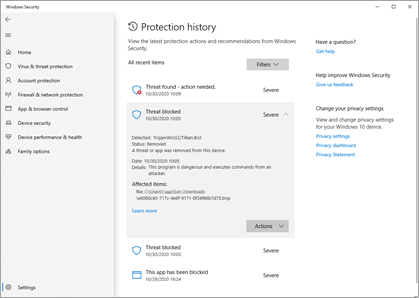
Gli eventi vengono visualizzati come una serie di schede nella cronologia della protezione. Se una scheda richiede la tua attenzione, vedrai uno dei due badge colorati nell'icona della scheda.
-
Rosso : si tratta di un elemento serio che richiede attenzione immediata.
-
Giallo : questo elemento non è urgente, ma deve essere controllato quando è possibile.
Facendo clic sulla scheda è possibile espanderla e ottenere altri dettagli. Ecco alcune delle voci più comuni che potresti vedere.
Avvisi malware
Se Microsoft Defender Antivirus rileva un pezzo di malware, verrà registrato nella cronologia della protezione.
Trovata della minaccia-azione necessaria
Ciò indica che Microsoft Defender Antivirus ha rilevato una possibile minaccia e ha bisogno di prendere una decisione su come gestirla. Selezionando l'elenco a discesa azioni nell'angolo in basso a destra puoi mettere in quarantena la minaccia, rendendola innocua o se sei sicuro che questo elemento sia stato erroneamente identificato come una minaccia che puoi scegliere di consentire sul dispositivo.
Attenzione: Se non si è certi di non essere sicuri se l'elemento è sicuro o meno, è preferibile scegliere la quarantena. Se si sceglie Consenti sul dispositivo , il file verrà continuato e se si tratta di una minaccia, i dati. le informazioni personali o il dispositivo potrebbero ora essere a rischio.
Se si sceglie Consenti e in seguito si vuole annullare l'azione, accedere alla pagina minacce consentite ed è possibile rimuoverla dall'elenco consentiti.
Minaccia in quarantena
Ciò indica che la minaccia è stata bloccata e messa in quarantena. Non è ancora stata rimossa, ma non dovrebbe rappresentare un rischio per i dati o il dispositivo attualmente. È possibile eseguire due azioni :
-
Rimuovi : rimuove la minaccia dal dispositivo.
-
Ripristina : questo riporta il file nel dispositivo in cui il difensore la rileverà ancora una volta come una minaccia e creerà un nuovo elemento necessario per l' azione trovata nella cronologia della protezione. È necessario entrare in questo articolo e selezionare Consenti sul dispositivo se si è certi che l'idem sia sicuro.
Minacce bloccate
Ciò indica che il difensore ha bloccato e rimosso una minaccia nel dispositivo. Non è necessaria alcuna azione da parte tua, anche se potresti voler valutare il modo in cui la minaccia ha raggiunto la tua macchina in modo da ridurre il rischio di ripetersi. I modi comuni in cui può arrivare una minaccia includono un allegato non sicuro nella posta elettronica, scaricati da un sito Web non sicuro o tramite un dispositivo di archiviazione USB infetto.
Se si ritiene che sia un "falso positivo" e che il file sia sicuro, è possibile selezionare le azioni e quindi scegliere Consenti. Questa minaccia è già stata rimossa, quindi Consenti si applica solo alla prossima volta che vediamo questo file. È necessario riscaricare il file se si vuole usarlo.
Correzione incompleta
Ciò indica che Microsoft Defender Antivirus ha adottato misure per correggere una minaccia, ma non è riuscito a completare correttamente la pulizia. Selezionare la scheda per espanderla e vedere quali passaggi aggiuntivi è necessario eseguire.
App potenzialmente indesiderate (area personalizzata)
Le applicazioni potenzialmente indesiderate sono una categoria di software che può causare l'esecuzione lenta del computer, visualizzare annunci imprevisti o, nella peggiore delle ipotesi, installare altri software che potrebbero risultare più nocivi o fastidiosi. Non affonda al livello di malware, ma fa ancora cose che probabilmente preferiresti che non lo facessero.
Se si vuole confermare che il blocco di area personalizzata è attivato per il dispositivo , vedere proteggere il PC da applicazioni potenzialmente indesiderate.
Questa app è stata bloccata
Microsoft Defender SmartScreen è in grado di bloccare le app potenzialmente indesiderate prima di essere installate e, in questo caso, verrà visualizzato un evento bloccato nella cronologia della protezione.
Se si ritiene che il blocco sia stato un errore e si voglia consentire l'esecuzione del file, è possibile selezionare azionie quindi Consenti. A questo punto è necessario riscaricare il file per usarlo.
Se si sceglie Consenti e in seguito si vuole annullare l'azione, accedere alla pagina minacce consentite ed è possibile rimuoverla dall'elenco consentiti.
Un servizio importante è disattivato
La cronologia della protezione consente inoltre di segnalare se un servizio importante, ad esempio SmartScreen per Microsoft Edge, è disattivato. Selezionare la scheda per l'avviso e in azioni è possibile attivare la caratteristica.










